어느 날 잘 이용하던 홈페이지에 접속하려고 하니 '연결이 비공개로 설정되어 있지 않습니다'라는 개인정보 보호 오류가 나타나고 접속이 제한되는 경우가 있습니다. 이게 은근히 짜증나게 하는 부분입니다. 레지스트리 편집을 통한 개인정보 보호 오류 해결방법을 알아보겠습니다.
개인정보 보호 오류 해결 방법 : 연결이 비공개로 설정되어 있지 않습니다
'연결이 비공개로 설정되어 있지 않습니다'라는 화면을 보이는 개인정보 보호 오류는 대부분 웹 브라우저의 SSL 보안인증서 문제 때문에 발생합니다. 잘 사용하다 어느 날 이러한 문제가 발생하는 경우 해당 웹사이트의 운영자가 SSL을 갱신하지 않아 발생하는 경우가 많습니다. 관리자가 손봐야하는 것들이 상당히 많은데 SSL 인증을 신경 쓰지 않으면 종종 일어나는 일입니다.
SSL 보안인증서가 손상되거나 없을 경우에도 이러한 오류 화면을 보이는데 몇 가지 방법으로 간단하게 해결이 가능합니다. 가장 확실한 해결되는 방법 중 하나가 레지스트리 편집을 통한 방법입니다.
다른 방법들은 다음과 같습니다.
- 오류가 발생한 웹브라우저의 설정으로 들어가 인터넷 사용 기록 삭제, 쿠키 및 기타 사이트 데이터, 캐시된 이미지 및 파일을 삭제합니다.
- 사용하는 컴퓨터의 시간 설정이 잘못되어 있으면 보안인증서 인증 기간 인식에 문제가 생겨 개인정보 보호 오류가 생길 수 있습니다. 컴퓨터의 시간 설정을 확인해 제대로 된 시간으로 수정합니다.
- 레지스트리 편집을 통해 SSL 보안인증서 갱신을 할 수 있게 설정합니다.레지스트리 편집 내용은 아래 내용을 확인하시면 됩니다.
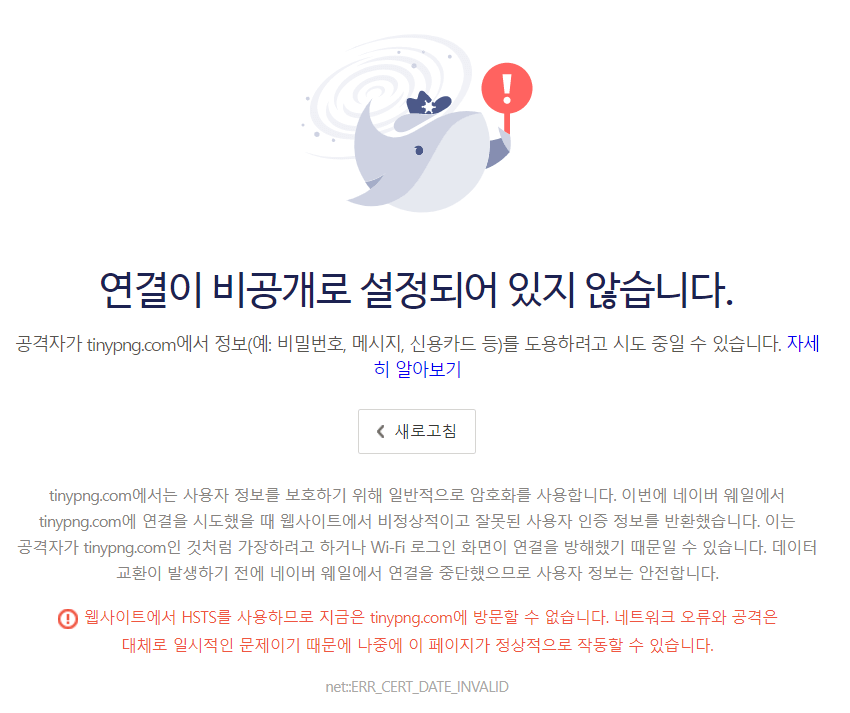
알고 보면 간단히 해결할 수 있는 방법이지만 해결하지 못하면 상당히 귀찮아집니다. 웨일 웹 브라우저나 마이크로소프트의 엣지 브라우저 등을 사용하다 이러한 오류가 발생하면 보통은 크롬에서 안전하지 않은 화면으로 연결을 통해 접속하기도 합니다.
SSL 보안인증서 자동 갱신 설정을 통한 개인정보 보호 오류 해결 방법
SSL 보안인증서의 문제이기 때문에 SSL 보안인증서를 자동 갱신하도록 설정을 해주면 개인정보 보호 오류는 해결이 됩니다. 자동 갱신 설정을 위해서는 레지스트리 편집을 통해 설정할 수 있습니다.
다음의 순서를 따릅니다.
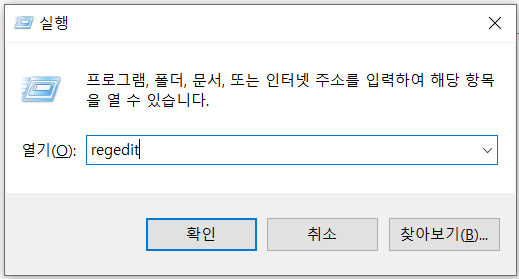
- 윈도우 '실행' 앱을 엽니다. 단축키는 윈도우 로고 + R 입니다. 또는 윈도우 검색에서 '실행'을 칩니다.
- 실행 앱 화면에서 'regedit'을 입력하고 엔터 또는 확인을 합니다.
- 레지스트리 편집기 화면이 뜨면 다음 경로를 찾아 DisableRootauthUpdate를 찾습니다.
- 경로는 '컴퓨터\HKEY_LOCAL_MACHINE\SOFTWARE\Policies\Microsoft\SystemCertificates\AuthRoot' 입니다.
- 컴퓨터
- HKEY_LOCAL_MACHINE
- SOFTWARE
- Policies
- Microsoft
- SystemCertificates
- AuthRoot 순으로 내려갑니다.
- DisableRootAutoUpdate를 더블클릭합니다.
- DWORD 값 편집 화면에서 '값 데이터(v)'를 1에서 0으로 변경하고 확인을 클릭합니다.
- 컴퓨터를 재시작합니다.
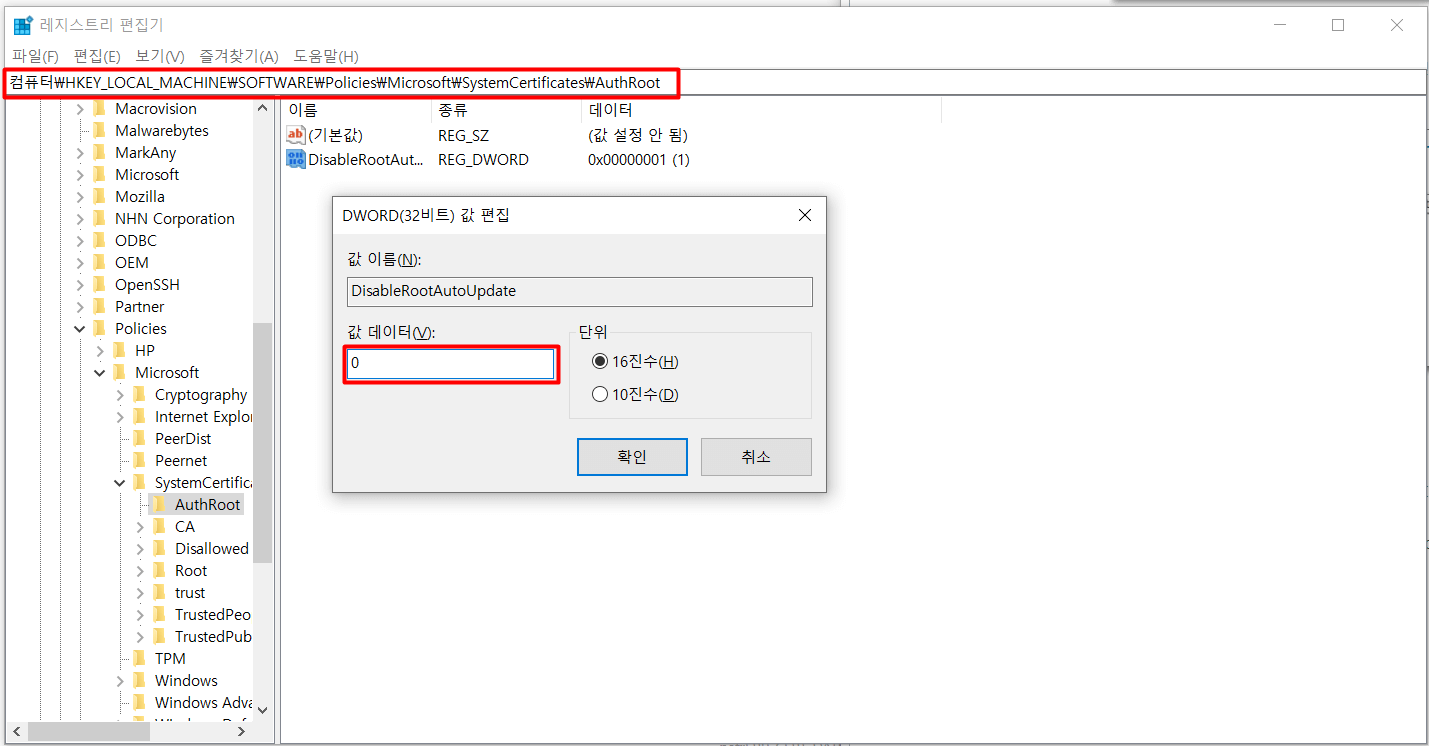
생각보다 너무 간단하죠? 이제 오류가 해결되었는지 확인해 볼 차례입니다.
먼저 컴퓨터 재시작 후 개인정보 보호 오류가 발생했던 사이트를 방문해 보면 대부분 해결되는 것을 확인할 수 있습니다.
이상으로 '연결이 비공개로 설정되어 있지 않습니다"라는 SSL 보안인증서 오류를 해결하는 방법에 대해 알아보았습니다.
9월 30일 이후 이러한 '연결이 비공개로 설정되어 있지 않습니다' 개인정보 보호 오류 메시지가 발생하는 원인은 렛츠인크립트의 무료 인증서 IdenTrust DST Root CA X3가 만료되어 나타나는 현상이 대부분입니다. 관련 보안 인증서 만료에 관한 내용은 다음글을 참조하시면 됩니다.
지속적으로 보안관련 오류와 보안 취약점들이 나타나고 있으므로 보안패치 관련 업데이트를 꾸준히 해줄 필요가 있습니다. 이상으로 '연결이 비공개로 설정되어 있지 않습니다' 개인정보 보호 오류 해결방법에 대해 알아보았습니다.
렛츠인크립트 무료 인증서 만료에 따른 개인정보 보호 오류 발생
무료로 인증서를 제공하고 있는 렛츠인크립트의 IdenTrust DST Root CA X3 최상위 인증서가 9월 30일 만료됨에 따라 이를 활용한 각종 웹과 시스템 등에 문제가 발생하고 있습니다. 렛츠인크립트이 무
'정보' 카테고리의 다른 글
| 면역저하자 코로나 백신 추가접종 사전예약 방법 (0) | 2021.10.12 |
|---|---|
| 렛츠인크립트 무료 인증서 만료에 따른 개인정보 보호 오류 발생 (0) | 2021.10.11 |
| 코로나 백신 이상반응 의심사례 현황 (0) | 2021.10.09 |
| 머크 코로나 치료제와 바이오주 하락 (머크 관련주) (0) | 2021.10.08 |
| 60세 이상 고령층 고위험군 백신 추가접종 사전예약(부스터샷) (0) | 2021.10.07 |



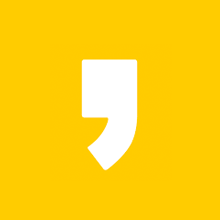




최근댓글